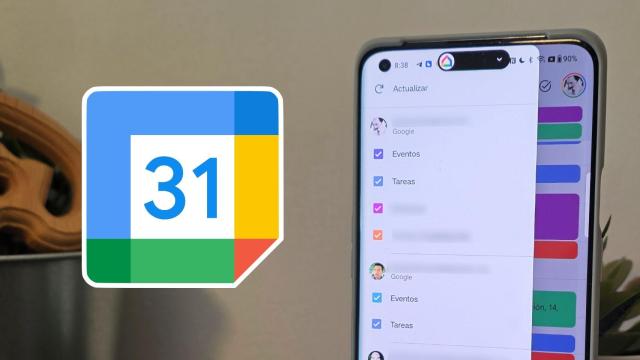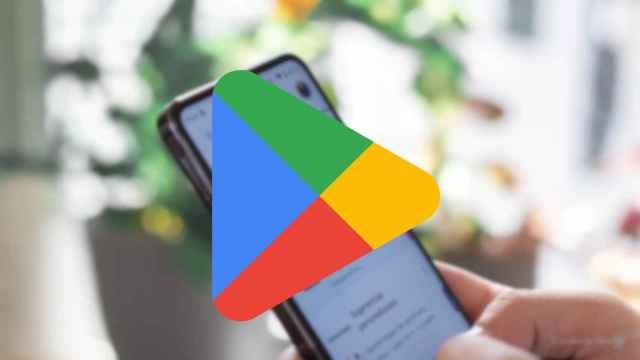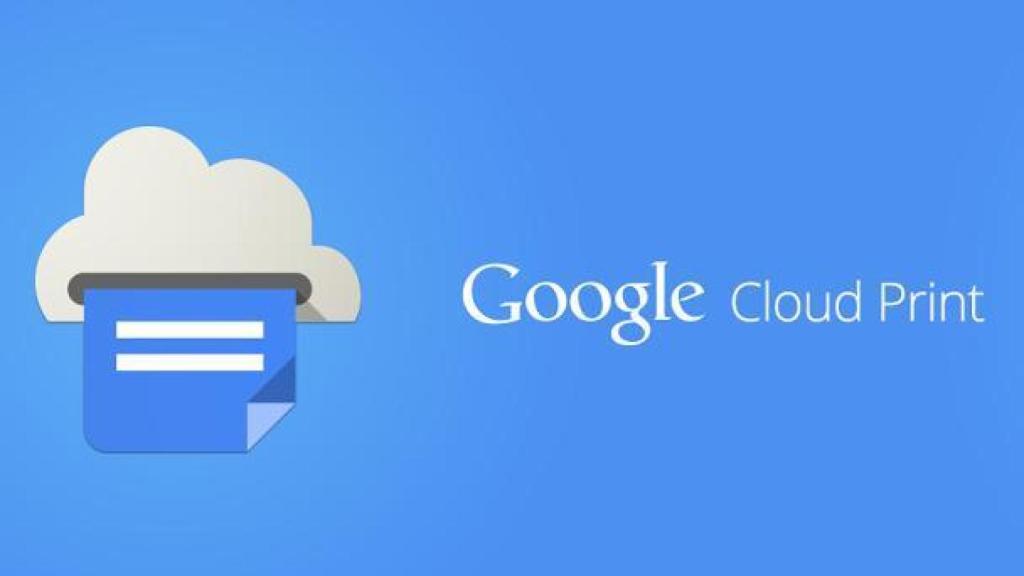
Aprende a usar Google Cloud Print y a imprimir desde tu Android cómodamente y en cualquier lugar
Aprende a usar Google Cloud Print y a imprimir desde tu Android cómodamente y en cualquier lugar
Si hay algo que los Smartphones y/o Tablets han provocado en muchos casos, es el evitarnos tener que imprimir montones de documentos, ya sean apuntes, presupuestos, cartas varias o cualquier tipo de documento. Gracias a las facilidades de las pantallas táctiles, unidas a su resolución y, como no, la nube, hemos salvado la vida a un buen número de árboles cuyos familiares nos están tremendamente agradecidos.
Pero, aún así, a veces debemos seguir imprimiendo determinados documentos, y en este caso, Android también nos puede facilitar las cosas permitiéndonos imprimir directamente desde nuestro teléfono, sin necesidad de tener un ordenador cerca. ¿Quieres saber cómo? Continúa leyendo.
Google Cloud Print
Si hay algo que Google empieza a dominar, eso son las aplicaciones en la nube, y como ya vimos en su momento, con Google Cloud Print para Android vienen a dar un toque de aire fresco a un servicio que para mi es muy interesante. Desde que se lanzara allá por el 2010, me ha salvado el culo más de una vez, y ahora con la versión móvil, le dan una versatilidad enorme.
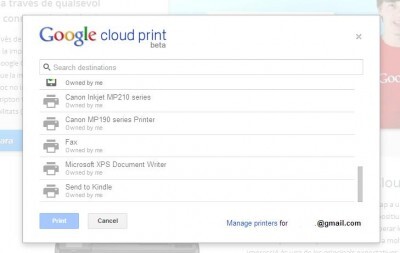
Para los que no sepáis qué es exactamente Cloud Print, se trata de un servicio que trabaja a través de Internet y que, si tu impresora es compatible (aquí la lista, pero hay más), puedes mandar impresiones a otra impresora aunque no esté conectada a ese ordenador. Es como si fuera una impresión en red, pero en la nube.
Para ello debemos seguir una serie de pasos muy sencillos: lo primero es tener activado Google Cloud Print, que podemos hacerlo accediendo a su web oficial, y clicando sobre «Probar ahora». Desde ahí veremos nuestras impresoras y dispositivos vinculados, y si queremos añadir alguno, lo hacemos desde la opción «Manage Printers» situado abajo de la ventana emergente. La siguiente pantalla será familiar a muchos, ya que es igual que Drive, y desde la parte izquierda podemos añadir nuestras impresoras de 2 tipos: si es compatible con Cloud Print o si se trata de una impresora clásica.
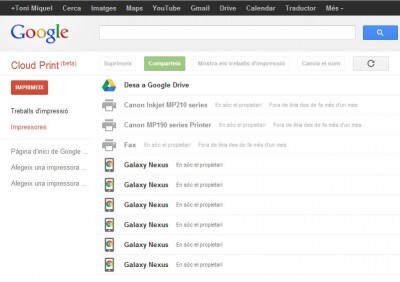
En el primer caso, bastará con clicar sobre nuestra impresora en la lista que nos aparece y descargar los drivers necesarios. En el segundo caso, dependeremos en cierta medida de Google Chrome para poder imprimir. Lo que debemos hacer es abrir el panel de configuración de Chrome, desplazarnos hasta Google Cloud Print y enlazar las impresoras conectadas a nuestro ordenador en ese momento. De esta forma quedarán asociadas a nuestra cuenta y ya podremos hacer uso de ellas desde cualquier lugar, pero siempre teniendo en cuenta que trabajarán a través de Chrome.
Una vez hecho esto, pasamos a la parte móvil. Para ello debemos bajarnos la aplicación oficial; ya está. Ahora solo necesitamos elegir el documento que queremos imprimir, darle al botón de compartir y listo. Recordar de nuevo que, en el caso de disponer de una impresiona compatible con Cloud Print, la impresión será inmediata; en caso contrario tal vez no arranque la impresión hasta que accedamos a Google Chrome, pero en todo caso, desde el panel de impresoras podemos ver una lista de los documentos, ver si se han imprimido correctamente o si están en la cola. Y como extra, puedes «compartir» tus impresoras para que otras personas puedan hacer uso de ellas de la misma manera.
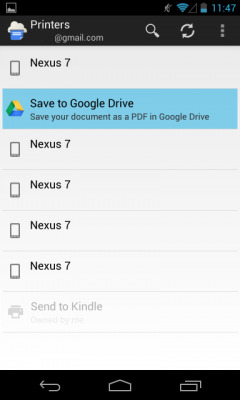
Pero no solo puedes imprimir «en papel», ya que con Cloud Print podemos enviar documentos o páginas web a nuestra cuenta de Drive en formato PDF para su posterior consulta, lo que es también muy interesante.
Otras aplicaciones similares
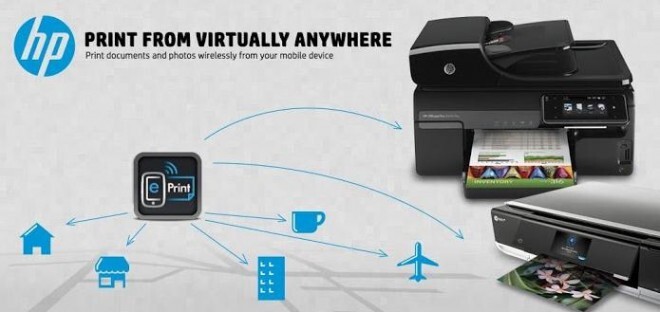
Hay también otras aplicaciones similares a Google Cloud Print, que son propias de cada marca. Esto nos permite hacer uso de las características de las nuevas impresoras inalámbricas junto con nuestros teléfonos, y tenemos aplicación de HP, Canon, Epson o Samsung, si preferís hacer uso de la aplicación oficial, aunque debéis comprobar si vuestra impresora es compatible.
Y para terminar este pequeño repaso a las impresiones mediante Android, tenemos una última opción que es usar aplicaciones «genéricas» como Printer Share, que nos permite hacer uso del sistema OTG (conexión mediante USB) a la impresora, usando Bluetooth o la conexión WiFi, sin necesidad de usar el ordenador. Esta opción es algo más limitada ya que requiere estar junto a la impresora o conectado a la misma red WiFi, pero nos evita el uso del ordenador para imprimir documentos alojados en la nube.
Como veis, las posibilidades no son pocas, pero yo me sigo quedando con Google Cloud Print por su comodidad y versatilidad. A continuación os dejo los links a todas las aplicaciones para vuestro Android.